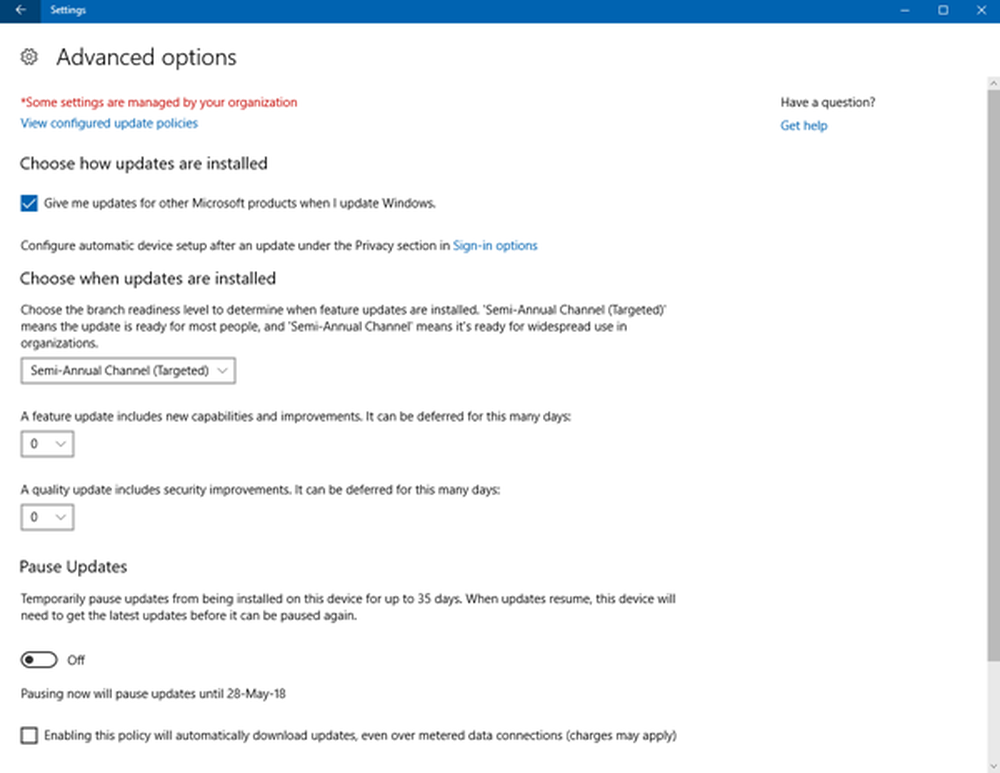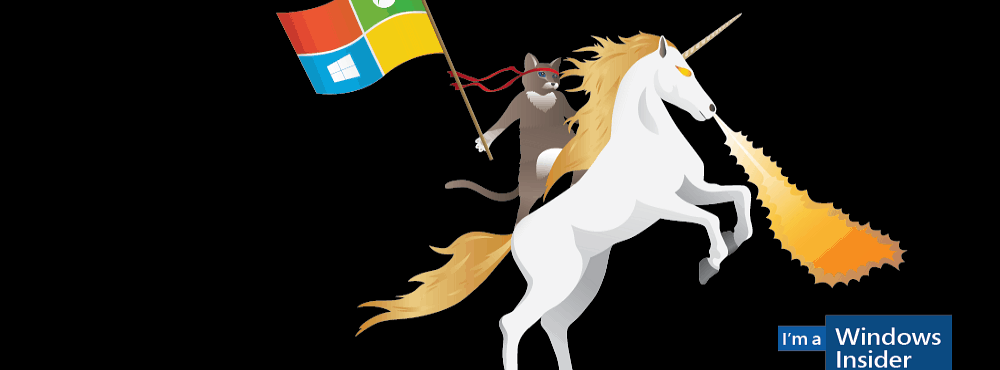Come ritardare, rinviare o bloccare l'aggiornamento di Windows 10 Fall Creators


Defer, Delay o Block Window 10 Aggiornamento dei creativi autunnali
Prima di tutto, vediamo come differire l'aggiornamento per un anno intero che puoi fare se stai usando Windows 10 Pro. Ciò ti fornirà abbastanza tempo per valutare la tua situazione e apprendere se ci sono problemi che spuntano da altri utenti. Ciò consentirà inoltre di ottenere automaticamente le patch di sicurezza installate tramite Windows Update.
Testa a Impostazioni> Aggiornamento e sicurezza e fare clic sul collegamento Opzioni avanzate nella categoria Impostazioni aggiornamento.
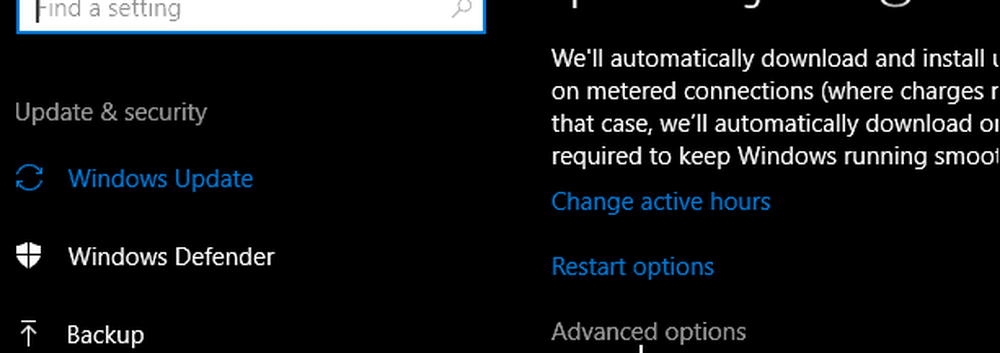
Quindi assicurati che Current Branch sia selezionato e poi scegli quanti giorni vuoi rinviare. Mentre è possibile impostarlo per posticipare l'aggiornamento per un massimo di 365 giorni, un mese o due dovrebbe essere sufficiente per la maggior parte delle persone. Tieni presente che il numero di giorni che scegli non è definito in pietra. Puoi sempre tornare indietro e cambiarlo se vuoi ottenere l'aggiornamento prima.
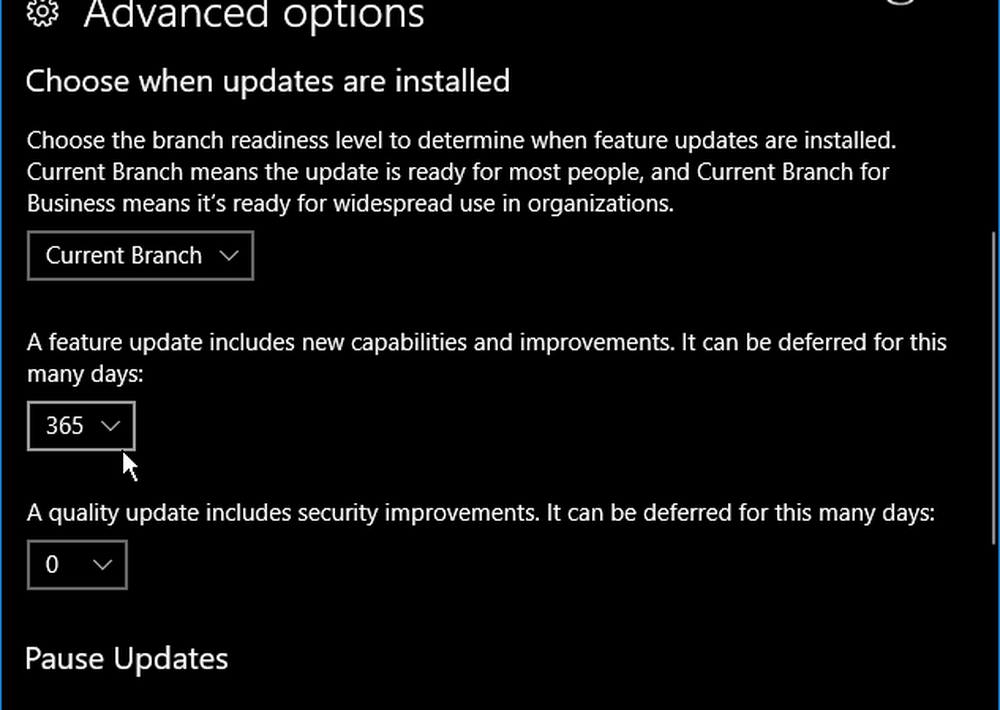
Aggiornamento di Fall Fall Creators
Un'altra opzione che hai è la possibilità di posticipare l'aggiornamento in un secondo momento. Ciò consente di modificare la pianificazione dell'installazione in modo che si verifichi in una determinata ora e giorno più conveniente per l'utente. Testa a Impostazioni> Aggiornamento e sicurezza> Windows Aggiorna e nella sezione Impostazioni di aggiornamento scegli Riavvia opzioni.
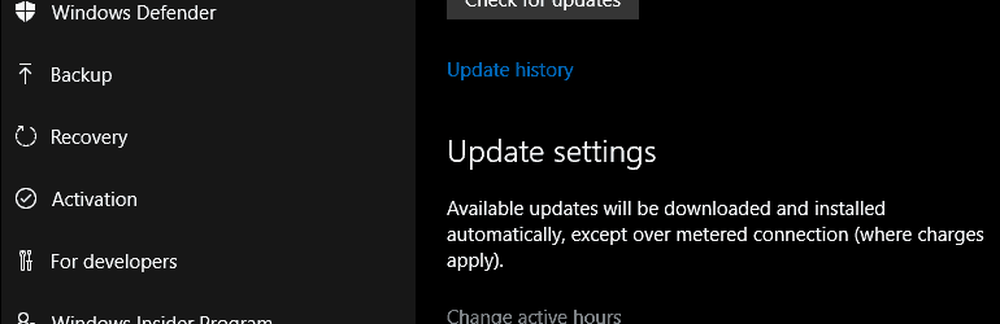
Un'altra cosa che puoi cambiare qui è Active Hours per aiutare a prevenire riavvii inaspettati dopo un aggiornamento.
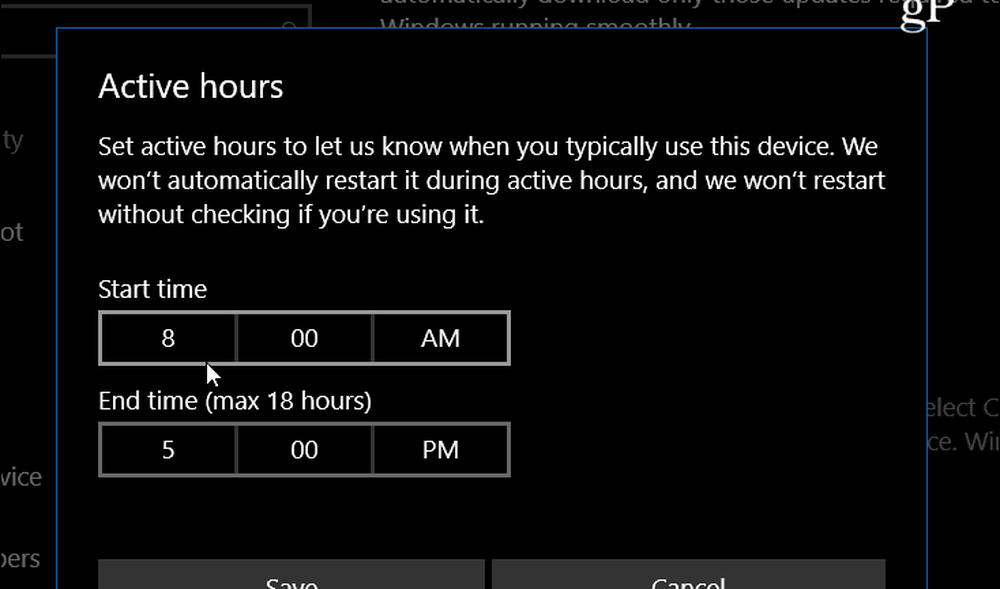
Aggiornamento di Fall Fall Creators
La possibilità di rinviare gli aggiornamenti è probabilmente l'ideale. Ma la versione Home non ha un'opzione per rinviare l'aggiornamento delle funzionalità. Tuttavia, la soluzione temporanea sta impedendo l'installazione modificando alcune impostazioni di connessione misurata. Una connessione a consumo è progettata per limitare l'utilizzo dei dati per le persone con accesso a Internet limitato.
Per informazioni più approfondite sull'utilizzo di una connessione a lettura leggere Come limitare i dati di Windows 10 da utilizzare su una connessione misurata. E, se stai usando Ethernet, leggi il nostro articolo: Come realizzare una connessione a rete cablata. Quando sei pronto per installare l'aggiornamento, torna indietro e disattiva la funzione Metered Connection.
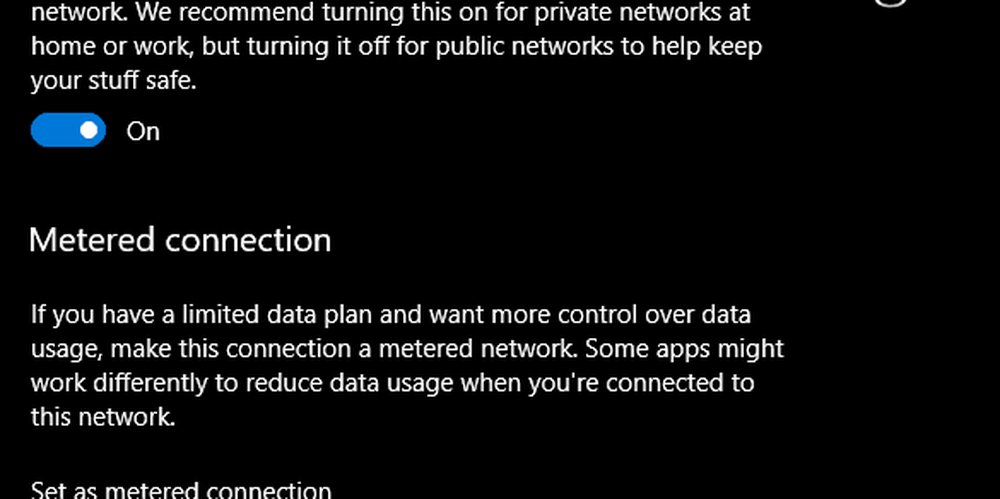
Vale la pena notare che Microsoft distribuisce questi aggiornamenti di funzionalità nel tempo. Nessuno conosce il segreto esatto di come funziona il piano, ma quando si ottiene un nuovo aggiornamento di funzionalità è determinato dalla posizione e dal dispositivo su cui si sta eseguendo Windows 10. Non ci sono grandi differenze tra l'aggiornamento dei creatori e quello nuovo ed è importante assicurarsi che il tuo sistema sia il più aggiornato possibile.
Tuttavia, ci sono buone ragioni per tenere a bada l'aggiornamento per un po '. Può aiutare a evitare problemi con le app installate o l'hardware di sistema. Le questioni sconosciute sono inevitabili e non affrettandoti, puoi aspettare mentre alcuni problemi vengono risolti per primi. Inoltre, utilizzando l'opzione di differimento continuerai a ricevere importanti patch di sicurezza.
Sei un appassionato e pronto a prendere Fall Creators Update il primo giorno o ti rilasserai e lo manterrai per qualche mese? Lascia un commento qui sotto e facci sapere i tuoi pensieri. E assicurati di unirti ai nostri forum di Windows 10 per ulteriori suggerimenti, trucchi e consigli sulla risoluzione dei problemi.